สลับระหว่างโหมดการฟังโดยใช้อุปกรณ์ Apple หรือ Android ของคุณ
ในระหว่างเล่นเสียงบน Beats ที่รองรับ คุณสามารถสลับระหว่างโหมดการฟังสามโหมดได้:
ตัดเสียงรบกวน: ปิดกั้นเสียงรบกวนภายนอกเพื่อช่วยให้คุณโฟกัสได้
ฟังเสียงภายนอก: ช่วยให้คุณฟังเสียงรอบตัวคุณได้
ปิด: ปิดใช้โหมดการฟังทั้งหมด
นอกจากการสลับระหว่างโหมดการฟังโดยใช้ตัวควบคุมบน Beats ของคุณโดยตรง คุณสามารถสลับระหว่างโหมดต่างๆ โดยใช้อุปกรณ์ Apple หรือ Android ของคุณได้ด้วย
สลับระหว่างโหมดการฟังในศูนย์ควบคุมบน iPhone หรือ iPad
คุณสามารถสลับระหว่างตัดเสียงรบกวน ฟังเสียงรอบข้าง และปิดได้ในศูนย์ควบคุมบน iPhone หรือ iPad
ใส่ Beats ของคุณ แล้วตรวจสอบให้แน่ใจว่า Beats เชื่อมต่ออยู่กับ iPhone หรือ iPad ของคุณ
เปิดศูนย์ควบคุม จากนั้นแตะตัวควบคุมระดับเสียงค้างไว้
แตะปุ่มโหมดการฟังที่ด้านซ้ายล่างสุด จากนั้นเลือกโหมดการฟัง
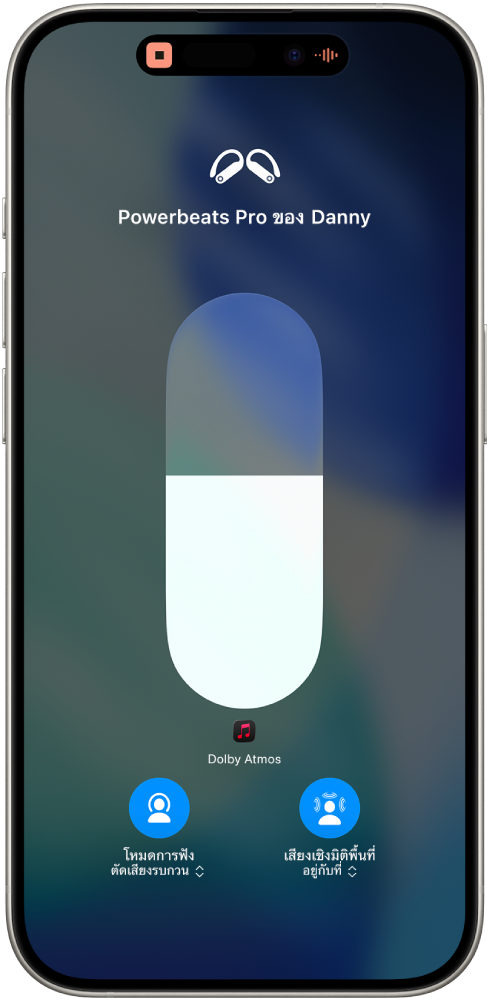
สลับระหว่างโหมดการฟังในการตั้งค่าบน iPhone หรือ iPad
ใส่ Beats ของคุณ แล้วตรวจสอบให้แน่ใจว่า Beats เชื่อมต่ออยู่กับ iPhone หรือ iPad ของคุณ
ไปที่ การตั้งค่า
 บน iPhone หรือ iPad แล้วแตะชื่อของ Beats ของคุณใกล้กับด้านบนสุดของหน้าจอ
บน iPhone หรือ iPad แล้วแตะชื่อของ Beats ของคุณใกล้กับด้านบนสุดของหน้าจอด้านล่างโหมดการฟัง ให้ปฏิบัติตามวิธีใดๆ ต่อไปนี้:
ปิดกั้นเสียงรบกวนภายนอก: แตะ ตัดเสียงรบกวน
ฟังเสียงรอบตัวคุณ: แตะ ฟังเสียงภายนอก
ปิดใช้โหมดการฟังทั้งหมด: แตะ ปิด
สลับระหว่างโหมดการฟังบน Apple Watch
ใส่ Beats ของคุณ แล้วตรวจสอบให้แน่ใจว่า Beats เชื่อมต่ออยู่กับ Apple Watch ของคุณ
ในระหว่างที่คุณฟังเสียง ให้เปิดศูนย์ควบคุมบน Apple Watch แล้วแตะไอคอนระดับเสียง Beats จากนั้นเลือกโหมดการฟัง
สลับระหว่างโหมดการฟังบน Mac
ใส่ Beats ของคุณ แล้วตรวจสอบให้แน่ใจว่า Beats เชื่อมต่ออยู่กับ Mac ของคุณ
ในระหว่างที่คุณฟังเสียง ให้ปฏิบัติตามวิธีใดวิธีหนึ่งต่อไปนี้บน Mac ของคุณ:
คลิกไอคอน Beats ในแถบเมนู จากนั้นเลือกโหมดการฟัง
เลือกเมนู Apple

เลือกเมนู Apple

 ในแถบด้านข้าง คลิก
ในแถบด้านข้าง คลิก  ถัดจาก Beats ของคุณในรายการอุปกรณ์ จากนั้นคลิก การตั้งค่า [อุปกรณ์] เลือกโหมดการฟัง
ถัดจาก Beats ของคุณในรายการอุปกรณ์ จากนั้นคลิก การตั้งค่า [อุปกรณ์] เลือกโหมดการฟัง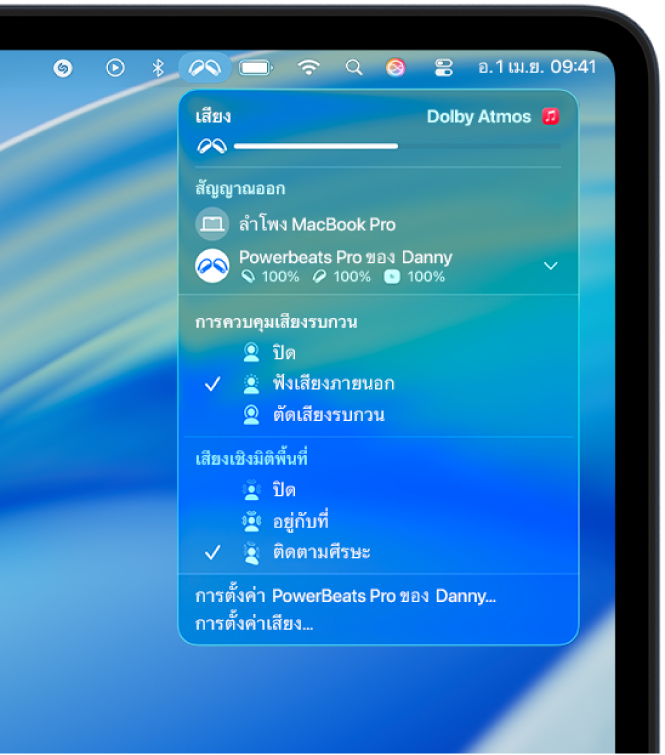
สลับระหว่างโหมดการฟังบน Apple TV
ใส่ Beats ของคุณ แล้วตรวจสอบให้แน่ใจว่า Beats เชื่อมต่ออยู่กับ Apple TV ของคุณ
กด
 ค้างไว้เพื่อเปิดศูนย์ควบคุม จากนั้นนำทางไปยังไอคอน Beats (เช่น
ค้างไว้เพื่อเปิดศูนย์ควบคุม จากนั้นนำทางไปยังไอคอน Beats (เช่น  หรือ
หรือ 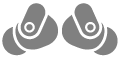 )
)เลือก Beats ของคุณ จากนั้นเลือกโหมดการฟัง
สลับระหว่างโหมดควบคุมเสียงรบกวนบนอุปกรณ์ Android
ก่อนที่คุณจะเริ่ม ตรวจสอบให้แน่ใจว่าคุณติดตั้งแอป Beats แล้ว
ใส่ Beats ของคุณ แล้วตรวจสอบให้แน่ใจว่า Beats เชื่อมต่ออยู่กับแอป Beats
ในแอป Beats สำหรับ Android ให้แตะ

ปฏิบัติตามวิธีใดวิธีหนึ่งต่อไปนี้:
แตะ

แตะ

แตะ

สำหรับบางอุปกรณ์ที่เชื่อมต่ออยู่ คุณยังสามารถเลื่อนลงไปยังการควบคุมเสียงรบกวน แล้วแตะตัวเลือกได้อีกด้วย
เคล็ดลับ: ในการเปลี่ยนหูฟังที่ควบคุมการตัดเสียงรบกวนและการฟังเสียงภายนอก ให้แตะ กดค้างไว้ แล้วแตะ ซ้าย หรือ ขวา เพื่อกำหนดการทำงานให้หูฟังข้างนั้น จากนั้นเลือก การควบคุมเสียงรบกวน
คุณยังสามารถใช้วิดเจ็ตแอป Beats เพื่อสลับระหว่างโหมดควบคุมเสียงรบกวนบนหน้าจอโฮมของอุปกรณ์ Android ของคุณอย่างรวดเร็วได้อีกด้วย